hallo mensen,
Ik weet dat heeel veel mensen tegenwoordig een 64bits PC hebben,
helaas is het niet geheel voor de hand liggend hoe men ook de 64 bits versie van minecraft kan spelen,
veel mensen "denken" dat ze de 64 bits versie spelen, maar heel vaak (99%) is dit toch niet het geval heb ik gemerkt ;)
(zeker nu de nieuwe installer automatisch java 32bit installeert ;) )
En ja, als je een 64 bits PC hebt, draait java 64 bits ook een stuk soepeler dan de 32 bits versie ;)
Dus hierbij de uitleg hoe je kunt switchen ;)
=============================
=============================
1) check eerst of je PC wel 64bits is ;) dit doe je door DXDIAG te openen, typ dus gewoon dxdiag in bij Run of Uitvoeren, (of zoeken) dan krijg je dit scherm:
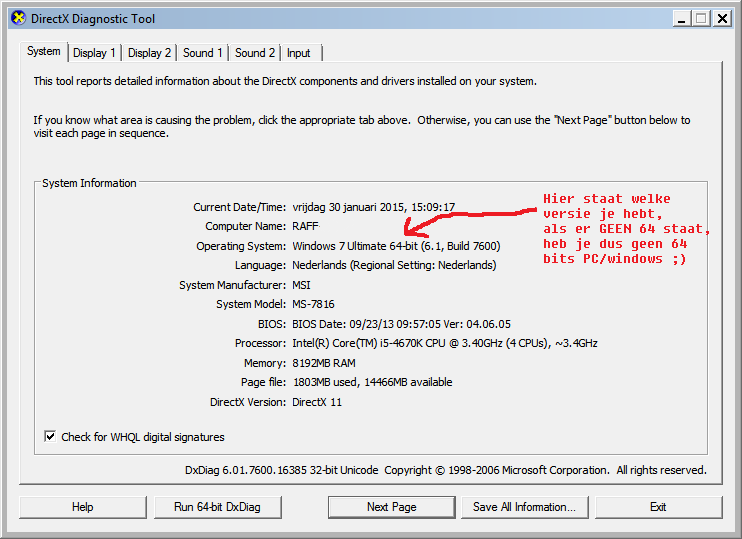
=============================
=============================
2) Als je dus een 64 bits PC hebt, en of je nou denkt dat je al 64 bits minecraft draait of niet, check TOCH even in-game welke versie je draait, want HEEEL veel mensen spelen toch perongeluk nog de 32 bits versie, terwijl ze dachten dat het 64 bits was ;)
Om te checken welke minecraft versie je draait moet je even in-game op f3 drukken, en dan zie je hier hoe je het kan zien:
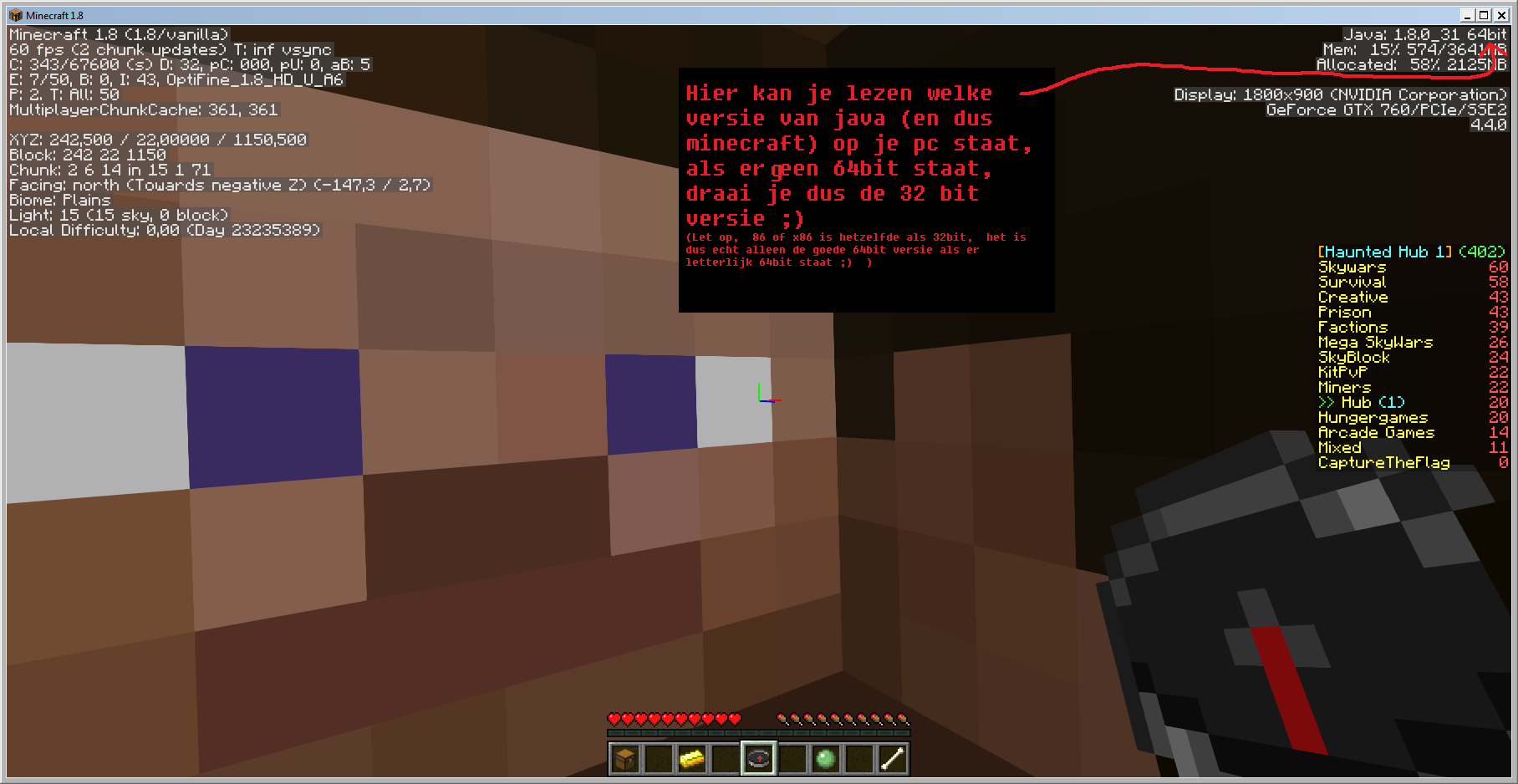
=============================
=============================
3) als je geen 64 bits hebt, en je wilt die wel, moet je dus even je GEHELE java eraf gooien,
Dit doe je bij de Control Panel, daar klik je Add or Remove programs, of Uninstall a program (dit kan verschillende namen hebben) daar zie je dan ergens Java blablabla tussen staan, let op: er kunnen meerdere versies van java op je pc staan, verwijder ze dus allemaal ;)
rechtermuis knop op die java en dan Uninstall ;)
(BTW je hoeft niet bang te zijn dat je hierdoor bijv minecraft dingen gaat missen ofzo, neen, java is een los programmatje, en kan rustig weg zonder problemen ;) je minecraft folder zal helemaal intact blijven)
=============================
=============================
Stap 4 kun je overslaan, want ik kom er net achter dat de java site niet meer checked welke browser je gebruikt, je kunt dus meteen bij stap 5 de 64bits versie van java downloaden als het goed is ;)
4) Nu gaan we zorgen dat de 64 bits versie erop komt, het grappige is, om de 64bits versie van java te kunnen downloaden heb je PERSEE een 64bits internetbrowser nodig..... vraag me aub niet waarom, of hoe je dit kunt omzijlen.... dat kan niet, want de site van java detecteert automatisch of je met een 64bits browser browst...
Dus, zorg dat je een 64bits browser opent, Op de meeste computers staat standaard al Internet explorer 64bit, typ maar bij zoeken "Internet" en als het goed is zie je dan de Internet explorer, maar ook een Internet Explorer (64bits) zoals op dit plaatje:
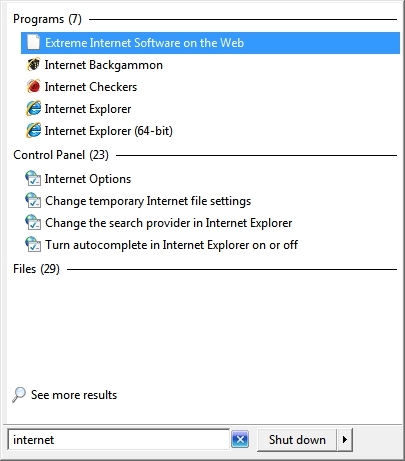
Open dus die 64 bits browser, of als je die toch niet hebt, download die dan even, gewoon googlen naar internet explorer 64bits, en dan de resultaten van de officiele microsoft.com site gebruiken (niet downloaden van andere sites zoals softtonic ofzo, dat is troep)
5) nu kun je de 64bits versie van java downloaden ;)
doe dit hier :
Java voor Windows xp/vista/7/8+ Offline (64-bits)
bestandsgrootte: 89.1 MB
of hier: https://www.java.com/nl/download/manual.jsp en dan moet je die ene hebben met (64-bits) erachter ;)
dan heb je eindelijk de 64 bits java, installeer die.
Als je hierna je minecraft opstart en weer f3 drukt zul je zien dat je eindelijk echt in de 64 bits versie speelt! :)
ook zul je zien dat je fps hoger is, en dat je meer settings kunt gebruiken in optifine :)
Ik weet dat heeel veel mensen tegenwoordig een 64bits PC hebben,
helaas is het niet geheel voor de hand liggend hoe men ook de 64 bits versie van minecraft kan spelen,
veel mensen "denken" dat ze de 64 bits versie spelen, maar heel vaak (99%) is dit toch niet het geval heb ik gemerkt ;)
(zeker nu de nieuwe installer automatisch java 32bit installeert ;) )
En ja, als je een 64 bits PC hebt, draait java 64 bits ook een stuk soepeler dan de 32 bits versie ;)
Dus hierbij de uitleg hoe je kunt switchen ;)
=============================
=============================
1) check eerst of je PC wel 64bits is ;) dit doe je door DXDIAG te openen, typ dus gewoon dxdiag in bij Run of Uitvoeren, (of zoeken) dan krijg je dit scherm:
=============================
=============================
2) Als je dus een 64 bits PC hebt, en of je nou denkt dat je al 64 bits minecraft draait of niet, check TOCH even in-game welke versie je draait, want HEEEL veel mensen spelen toch perongeluk nog de 32 bits versie, terwijl ze dachten dat het 64 bits was ;)
Om te checken welke minecraft versie je draait moet je even in-game op f3 drukken, en dan zie je hier hoe je het kan zien:
=============================
=============================
3) als je geen 64 bits hebt, en je wilt die wel, moet je dus even je GEHELE java eraf gooien,
Dit doe je bij de Control Panel, daar klik je Add or Remove programs, of Uninstall a program (dit kan verschillende namen hebben) daar zie je dan ergens Java blablabla tussen staan, let op: er kunnen meerdere versies van java op je pc staan, verwijder ze dus allemaal ;)
rechtermuis knop op die java en dan Uninstall ;)
(BTW je hoeft niet bang te zijn dat je hierdoor bijv minecraft dingen gaat missen ofzo, neen, java is een los programmatje, en kan rustig weg zonder problemen ;) je minecraft folder zal helemaal intact blijven)
=============================
=============================
Stap 4 kun je overslaan, want ik kom er net achter dat de java site niet meer checked welke browser je gebruikt, je kunt dus meteen bij stap 5 de 64bits versie van java downloaden als het goed is ;)
4) Nu gaan we zorgen dat de 64 bits versie erop komt, het grappige is, om de 64bits versie van java te kunnen downloaden heb je PERSEE een 64bits internetbrowser nodig..... vraag me aub niet waarom, of hoe je dit kunt omzijlen.... dat kan niet, want de site van java detecteert automatisch of je met een 64bits browser browst...
Dus, zorg dat je een 64bits browser opent, Op de meeste computers staat standaard al Internet explorer 64bit, typ maar bij zoeken "Internet" en als het goed is zie je dan de Internet explorer, maar ook een Internet Explorer (64bits) zoals op dit plaatje:
Open dus die 64 bits browser, of als je die toch niet hebt, download die dan even, gewoon googlen naar internet explorer 64bits, en dan de resultaten van de officiele microsoft.com site gebruiken (niet downloaden van andere sites zoals softtonic ofzo, dat is troep)
5) nu kun je de 64bits versie van java downloaden ;)
doe dit hier :
Java voor Windows xp/vista/7/8+ Offline (64-bits)
bestandsgrootte: 89.1 MB
of hier: https://www.java.com/nl/download/manual.jsp en dan moet je die ene hebben met (64-bits) erachter ;)
dan heb je eindelijk de 64 bits java, installeer die.
Als je hierna je minecraft opstart en weer f3 drukt zul je zien dat je eindelijk echt in de 64 bits versie speelt! :)
ook zul je zien dat je fps hoger is, en dat je meer settings kunt gebruiken in optifine :)
Laatste update:
